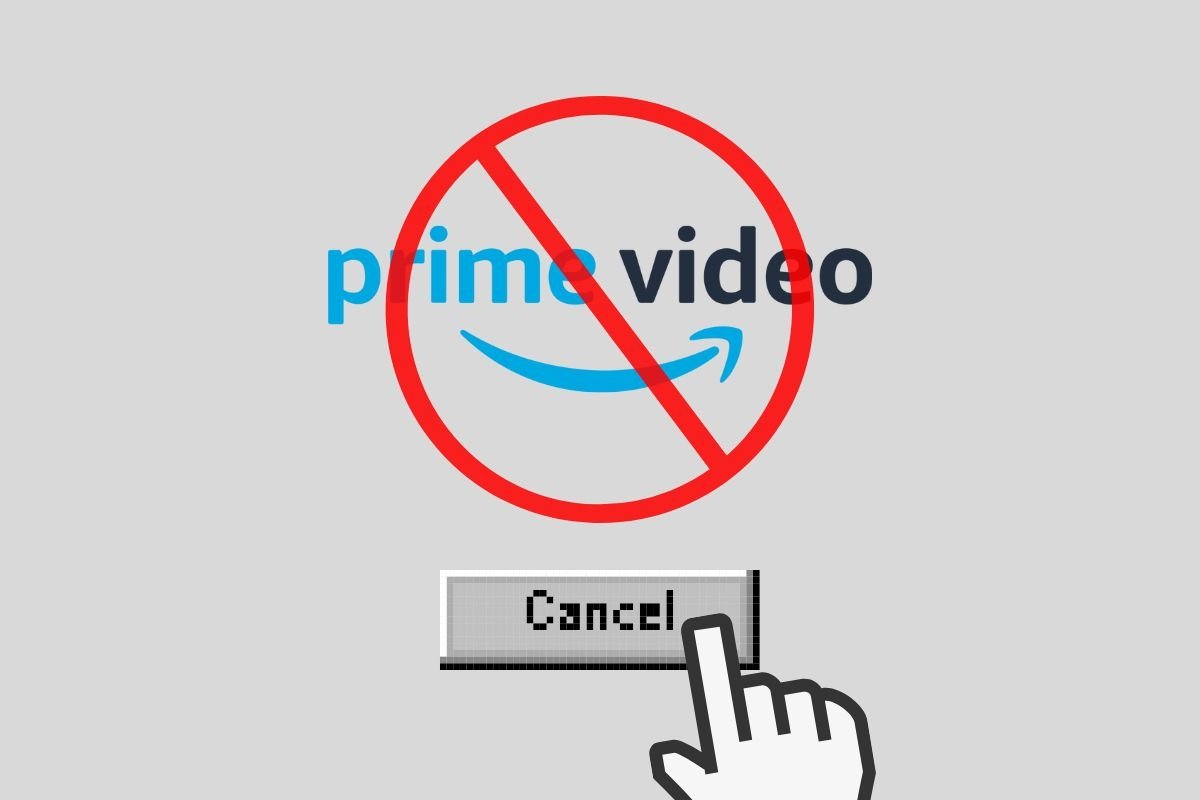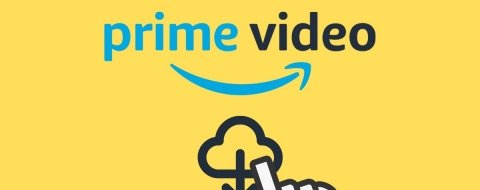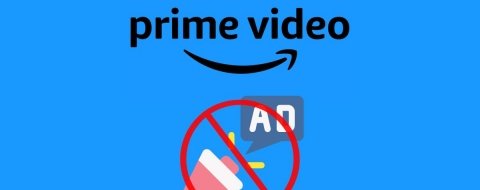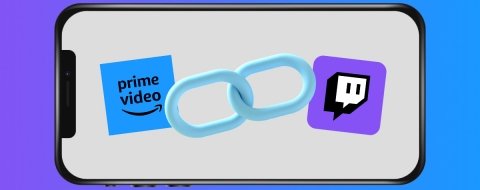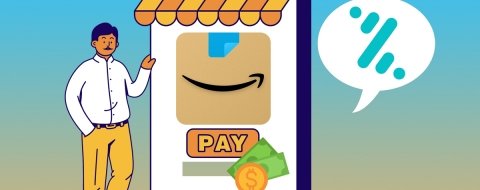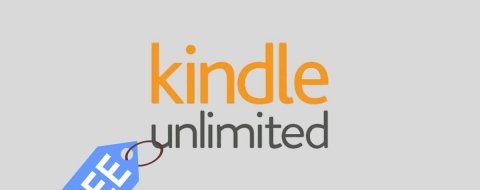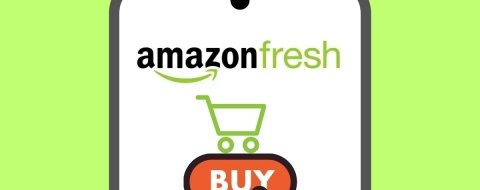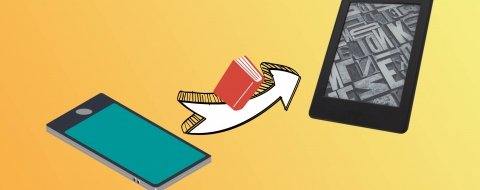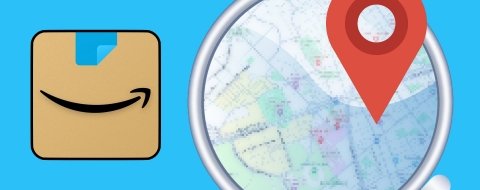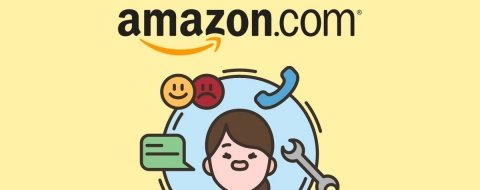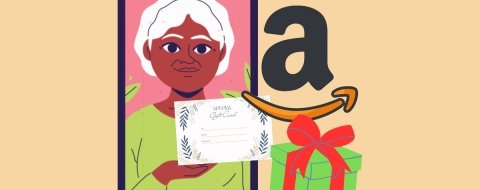En esta guía te vamos a mostrar cómo dar de baja tu suscripción de Amazon Prime Video. Te explicamos los pasos que debes seguir para cancelar tu cuenta de pago y dejar de pagar por el servicio. También te hablamos de las diferencias que hay entre contratar este servicio por separado o hacerlo con el programa Prime de Amazon. ¡Aquí tienes las respuestas que necesitas!
Cómo dar de baja una suscripción a Amazon Prime Video
Aunque más adelante ahondaremos un poco más en este asunto, antes de explicar los pasos para dar de baja una suscripción Amazon Prime Video, es necesario hacer una aclaración. En la actualidad no parece posible obtener una cuenta de Prime Video sin suscribirte también a Amazon Prime. De hecho, cuando inicias la prueba gratuita de 30 días de Prime Video, en realidad estás obteniendo Amazon Prime. Tampoco existe una tarifa específica para esta plataforma de vídeo, ya que en todas partes el precio que aparece es el que se corresponde con la suscripción a Amazon Prime.
A pesar de lo comentado anteriormente, todo indica que en el pasado sí que fue posible contratar Prime Video por separado. No está de más mencionar que esta opción puede continuar vigente en otras regiones, aunque todo lo que nosotros te mostramos está basado en las condiciones de la plataforma en España. En cualquier caso, ya sea que pagues por Prime Video por separado o de forma conjunta con Amazon Prime, las indicaciones expuestas en esta guía son igualmente válidas.
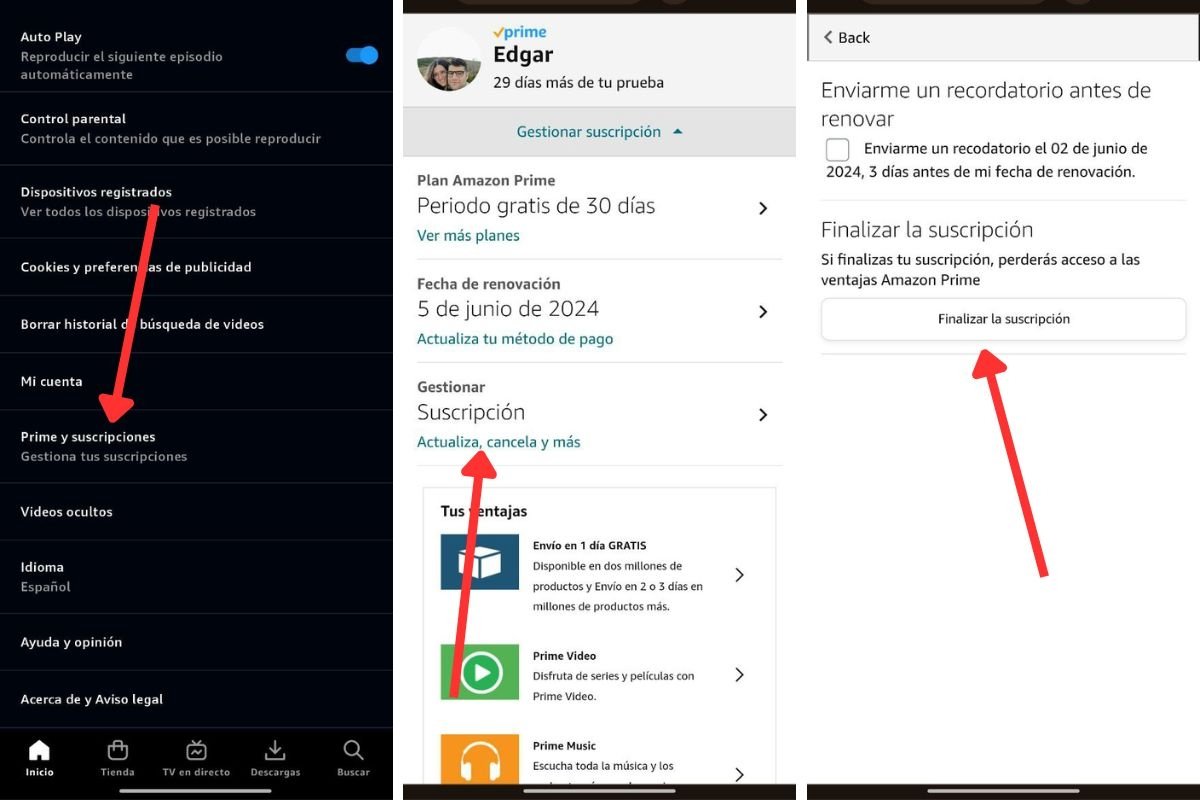 Pasos para cancelar Prime Video (actualmente incluido en Amazon Prime)
Pasos para cancelar Prime Video (actualmente incluido en Amazon Prime)
Tanto si tienes una suscripción independiente de Prime Video como una conjunta con Amazon Prime, para cancelarla debes hacer esto:
- En la aplicación de Prime Video, presiona sobre el avatar de tu perfil, situado en la esquina superior derecha.
- Toca en el icono del engranaje, para acceder a los ajustes.
- Abre el apartado Prime y suscripciones.
- Introduce la contraseña de tu cuenta.
- Si contrataste Prime Video por separado a Prime, presiona en Finalizar suscripción. Luego, toca en Finaliza el XX de XX de 20XX.
- Por el contrario, si tienes Prime Video asociado a una suscripción de Amazon Prime, toca en Editar en Amazon.
- Ahora, abre el apartado Gestionar suscripción y presiona el tercer apartado, donde dice Gestionar.
- Pulsa en el botón Finalizar la suscripción.
- Ahora aparece una página que transmite la idea de que la suscripción se ha cancelado. Sin embargo, debes desplazarte hasta el final y presionar Continuar con la cancelación.
- Para terminar, presiona en el botón Finaliza el XX de XX de 20XX.
- Una vez aparezca el mensaje de que tu suscripción finalizará en una fecha determinada, significa que la suscripción se ha cancelado.
Con respecto a estos pasos, también debes tener en cuenta lo siguiente:
- Fíjate bien en todos los mensajes que aparecen en pantalla. Bajo nuestro punto de vista, el proceso de cancelación es innecesariamente tedioso y largo, especialmente para clientes de Amazon Prime. Además, en algunos pasos da la sensación de que la suscripción ya ha sido cancelada, pero no es así. Nuestra recomendación es que te fijes bien en todo lo que aparece en pantalla para que no llegues a equívocos.
- Sigue disfrutando de Prime Video. A menos que canceles el último día de la suscripción, lo cierto es que lo único que vas a hacer después de seguir las indicaciones anteriores es detener la renovación automática. Por lo tanto, vas a poder seguir disfrutando de las ventajas de Prime (incluyendo Prime Video) durante el tiempo restante de tu suscripción.
- Ventajas asociadas. Aunque existe una suscripción a Prime Video independiente, es frecuente que el acceso a este servicio esté asociado a la suscripción a Prime. Si completas los pasos mencionados a partir del paso 6, perderás el acceso al resto de servicios premium de Amazon.
- No pasa nada si te arrepientes. Puedes volver a activar la suscripción cuando creas conveniente y recuperar el acceso a Prime Video y el resto de los servicios.
¿Puedo cancelar Prime Video sin darme de baja de Amazon Prime?
Esta es una pregunta lógica, pues existe cierta confusión sobre si Prime Video es un producto independiente de la suscripción de Amazon Prime. En la actualidad, hay dos formas de acceder al contenido de Prime Video:
- Alquiler y compras. Sin necesidad de estar suscrito a Amazon Prime, vas a poder comprar y alquilar películas en Prime Video. Cuando hayas comprado un elemento en la tienda, podrás disfrutar de él en todos tus dispositivos. Con todo, no tendrás acceso a los contenidos que se sirven por transmisión o streaming.
- Contenidos por streaming. En este caso, sí que necesitas una suscripción, que generalmente es una suscripción de Amazon Prime. Según indica la compañía en la página de soporte, las cuentas independientes de Prime Video existen, pero eso no significa que actualmente se puedan contratar. De hecho, no hemos encontrado la forma de separar ambas suscripciones. Una vez contratas Prime Video desde su página oficial, obtienes el resto de ventajas de Amazon Prime.
En vista de esto, tal y como plantea Amazon el servicio de streaming actualmente, no es posible dar de baja Prime Video sin cancelar Amazon Prime. Ahora bien, si no te interesa, siempre puedes optar por no acceder a él. Desinstala sus aplicaciones de tus dispositivos y listo.